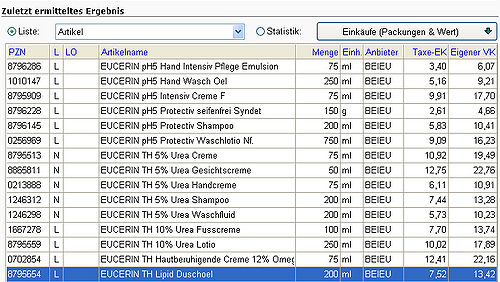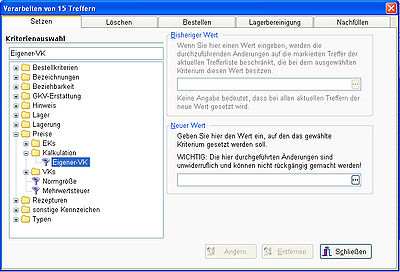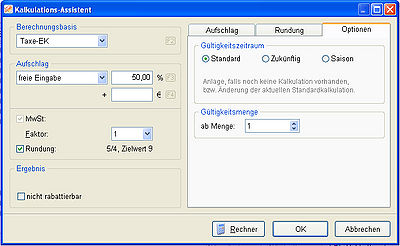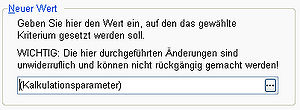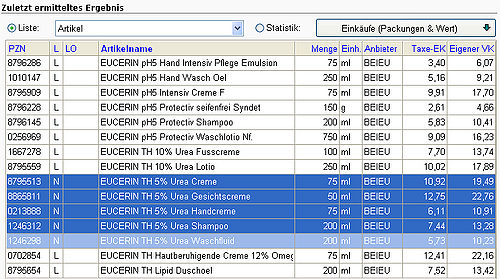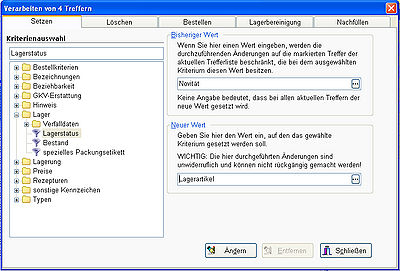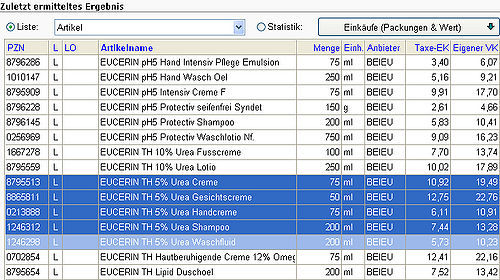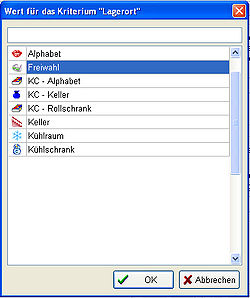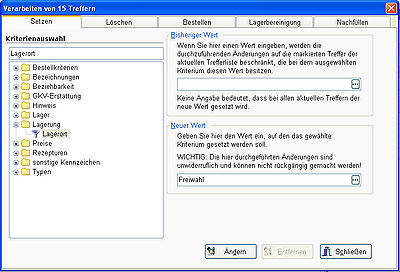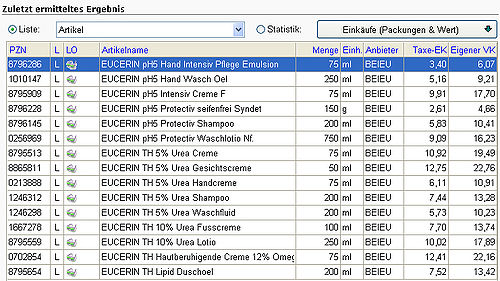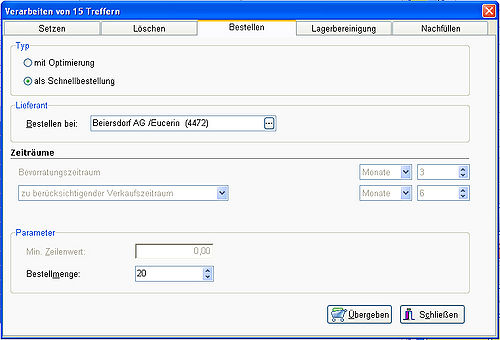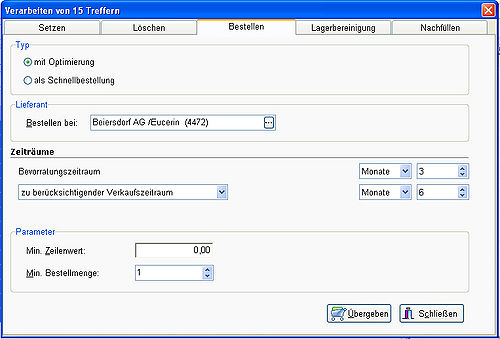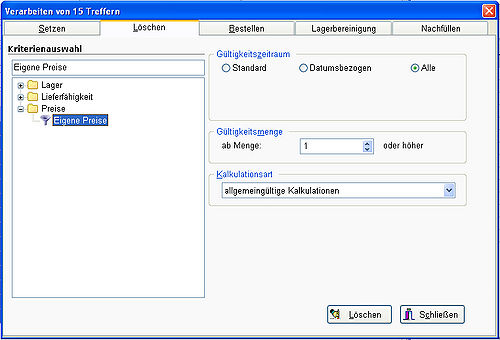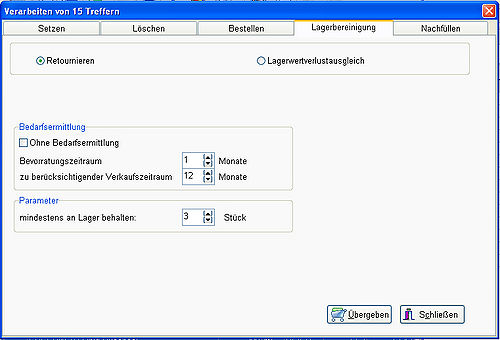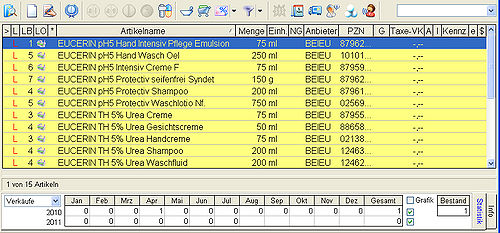Ergebnisse der Auswertungen verarbeiten
Inhaltsverzeichnis
Was kann man mit den Ergebnislisten der Auswertungen machen?
Sie haben in den Auswertungen eine Liste mit Artikel erzeugt, die Sie jetzt bearbeiten möchten.
Artikel kalkulieren
Die Auswertungen bieten sich an, um mehrere Artikel gleichzeitig zu kalkulieren.
- Markieren Sie in Ihrer Liste zunächst diejenigen Artikel, die anhand der gleichen Kalkulationsgrundlage berechnet werden sollen (z.B.: Einkaufspreis plus 50% Aufschlag)
- Wählen Sie jetzt die Funktion F5 Verarbeiten.
Es öffnet sich der Dialog Verarbeiten von XX Treffern.
- Geben Sie im Feld Kriterienauswahl Eigener-VK ein.
- Klicken Sie anschließend auf die Dreipunktschaltfläche beim Feld Neuer Wert.
Es öffnet sich das Fenster Kalkulations-Assistent.
- Geben Sie hier die Werte für die Kalkulation ein, z.B.: Berechnungsbasis, Aufschlag, Rundungsmodell und Gültigkeitszeitraum.
- Sichern Sie Ihre Eingaben mit OK.
Im Dialog Verarbeiten von XX Treffern ist unter neuer Wert der Begriff (Kalkulationsparameter) zu finden.
- Starten Sie die Kalkulation der ausgewählten Artikel über die Schaltfläche Ändern.
Der Dialog Informationen zeigt Ihnen auf, wie viele der ausgewählten Artikel angepasst worden sind.
Die Spalte Eigener VK in Ihrer Liste ist jetzt ausgefüllt.
Lagerstatus ändern
Es kann auch sinnvoll sein, den Lagerstatus aller oder einiger der ausgewerteten Artikel anzupassen. So können beispielsweise Novitäten, die häufig verkauft wurden zu Lagerartikeln werden.
- Markieren Sie die betreffenden Artikel.
- Wählen Sie die Funktion F5 Verarbeiten.
- Geben Sie im Feld Kriterienauswahl den Wert Lagerstatus ein.
- Wählen Sie bei Bisheriger Wert Novität aus und geben bei Neuer Wert Lagerartikel ein.
- Mit Ändern starten Sie die Anpassung des Lagerorts.
Der Dialog Informationen zeigt Ihnen, bei wie vielen Artikeln die Änderung vorgenommen wurde.
In der Ergebnisliste sind die Anpassungen sofort zu erkennen.
Lagerorte vergeben
- Um bei allen Artikeln einen Lagerort zu hinterlegen, wählen Sie zunächst die Funktion F5 Verarbeiten.
- Geben Sie im Feld Kriterienauswahl Lagerort ein.
- Wählen Sie bei Neuer Wert den Lagerort, den Sie den Artikeln zuweisen möchten.
- Bestätigen Sie Ihre Eingaben mit OK.
- Starten Sie die Änderung des Lagerorts mit Ändern.
Die angepassten Lagerorte sind sofort in der Ergebnisliste zu erkennen.
Bestellung auslösen
Artikel einer über die Auswertungen erzeugten Liste können auch direkt beim Lieferanten bestellt werden.
- Markieren Sie hierzu die Artikel in Ihrer Liste und wählen die Funktion F5 Verarbeiten.
- Gehen Sie in das Register Bestellen.
- Wählen Sie hier den Typ der Bestellung - mit Optimierung oder als Schnellbestellung - aus.
Bestellen als Schnellbestellung:
- Hinterlegen Sie hier den Anbieter sowie die zu bestellenden Packungszahl pro Artikel und bestätigen mit Übergeben.
Bestellen mit Optimierung:
- Hinterlegen Sie hier den Anbieter, den Bevorratungs- und zu berücksichtigenden Verkaufszeitraum sowie falls gewünscht Mindest Zeilenwert oder Mindest Bestellmenge.
- Bestätigen Sie mit Übergeben.
In der Warenwirtschaft wird ein geeigneter Auftrag erzeugt.
Eigene Preise löschen
- Markieren Sie hierzu die Artikel in Ihrer Liste und wählen Sie die Funktion F5 Verarbeiten.
- Gehen Sie in das Register Löschen.
- Geben Sie im Feld Kriterienauswahl den Begriff Eigene Preise ein.
- Wählen Sie bei Gültigkeitszeitraum aus, ob alle Modelle gelöscht werden sollen (d.h. kundenspezifische und allgemeingültige Modelle) oder ob nur Standardmodelle (kein Kundenbezug) oder Datumsbezogene betroffen sind.
- Mit Löschen werden die ausgewählten Modelle entfernt.
Artikel retournieren
- Markieren Sie hierzu die Artikel in Ihrer Liste und wählen die Funktion F5 Verarbeiten.
- Wechseln Sie in das Register Lagerbereinigung.
- Wählen Sie die Option Retournieren.
- Geben Sie die Retourenparameter ein.
- Bestätigen Sie mit Übergeben.
In der Warenwirtschaft wird ein Retouren-Vorschlag erzeugt, den Sie weiterberabeiten können.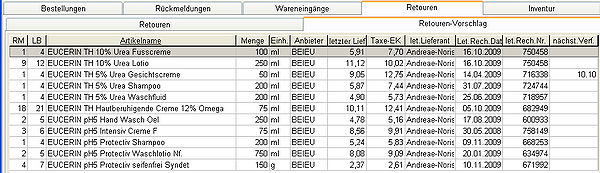
In die Taxe verzweigen
Es ist auch möglich, mit den gesamten Artikeln der Liste oder mit einer Auswahl in die LAUER-Taxe zu verzweigen, um beispielsweise die Artikelinformation einzusehen oder um Änderungen an einzelnen Artikeln vorzunehmen.
WINAPO überträgt die ausgewählten Artikel in die LAUER-TAXE.